طراحی و اجرای سه بعدی لوگوی محبوب ویندوز در تریدیمکس

کسی نیست که لوگوی محبوب و زیبای ویندوز را نشناسد. هرچند که این لوگو به مرور پیشرفتهای زیادی داشته و تغییرات قابل توجهی کرده است، اما کماکان نمونهی اولیهی این لوگو قابل توجه ویژه است. در این آموزش بصورت مرحله به مرحله توضیح خواهیم داد که چگونه میتوانید این لوگو را در محیط جادویی تریدیمکس بسازید.
برای افرادی که تا حدودی با نرمافزار تریدیمکس آشنا هستند این آموزش بسیار ساده و قابل اجرا خواهد بود. فراموش نکنید که رمز ماندگاری آموزشهای روکسو، اجرای همزمانِ مراحل آموزشها توسط خودتان است. پس دست به کار شوید.
قدم اول: کار را با یک کمان (Arc) آغاز میکنیم. بدین منظور به مسیر Create > Shapes > Arc بروید. بعد از ایجاد کمان باید آبجکت را درگ کنید و با موس کمی به سمت بالا بکشید تا کمی کوچکتر شود. از تصویر زیر کمک بگیرید:
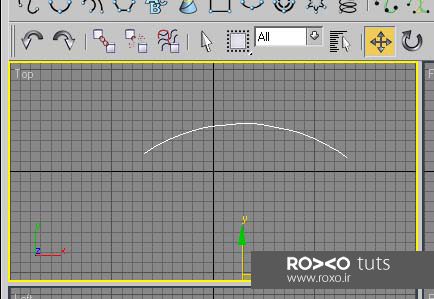
قدم دوم: کمان را انتخاب کنید و در حالیکه کلید Shift را پائین نگه داشتهاید، آن را به سمت پائین درگ کنید. مشاهده میکنید که یک نسخهی دیگر از کمان تولید میشود.
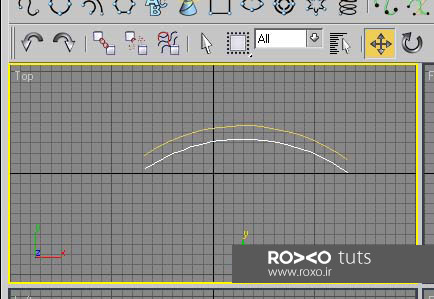
قدم سوم: روی هر کمان راستکلیک کنید و سپس گزینهی Convert To و بعد گزینهی Convert It To Editable Spline را انتخاب نمائید.
به تب Modify بروید و سپس Vertex را انتخاب کنید. بعد از آن روی دکمهی Attach کلیک نمائید.
کمانِ دیگر را انتخاب کنید و روی Connect کلیک کنید.
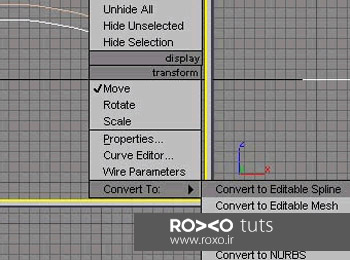
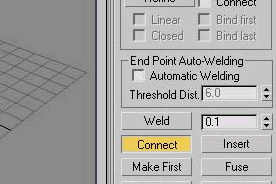
قدم چهارم: روی انتهای یک کمان کلیک کنید و به سمتِ انتهای کمانِ دیگر درگ نمائید. این کار را برای ابتدای کمان هم انجام دهید. با این کار کمانها را به هم متصل میکنید.
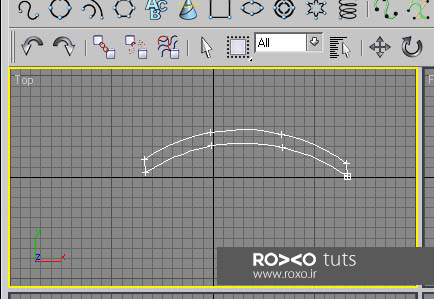
قدم پنجم: Vertex را از حالت انتخاب خارج کنید و بر روی Shape یا شکل کلیک کنید. بدین صورت کاملا متوجه خواهید شد که کمانهای شما به یک شکل واحد تبدیل شدهاند و دو کمان جدا از هم نیستند.
در تب Modify، گزینهی Extrude را برگزینید. تا هر اندازه که مایل هستید به شکل حجم دهید و آن را بالا بیاورید. نکتهی مهم اینکه باید عرض و ارتفاع با هم برابر باشد. یعنی نتیجه کار باید چیزی مشابه تصویر زیر باشد:
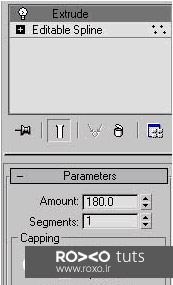

قدم ششم: اکنون دقیقا با همان روشی که در قدم دوم گفتیم یک کپی از همین شکل ایجاد نمائید. کپی جدید را به سمت راست درگ کنید تا صحنهای مشابه تصویر زیر داشته باشید:

قدم هفتم: حالا کپی جدید را 180 درجه بچرخانید. آیکون چرخاندن یا Rotate به این صورت است:
![]()
از نمای بالا یا Top View نتیجه به این صورت است:
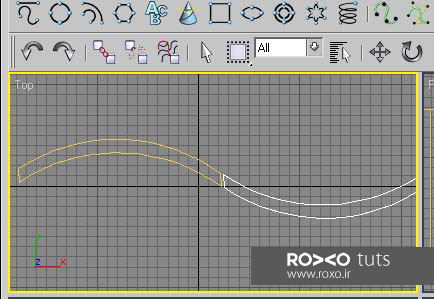
قدم هشتم: حالا با همان روش متداول، از هر دو شکل یک کپی بگیرید و آنها را به سمت پائین ببرید. نتیجه باید به صورت پنجرهای باشد که مثل پرچم در باد تکان میخورد.
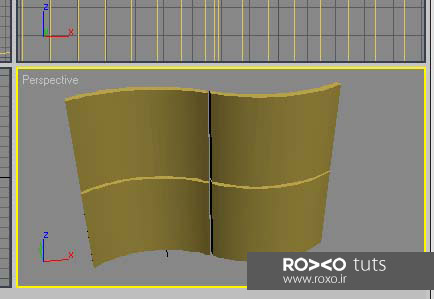
قدم نهم: برای تمام کردن کار باید به هر قسمت، متریال مناسبی بدهید تا رنگِ مربوط به خودش در لوگوی اصلی را داشته باشد. با رندر کردن با V-Ray، نتیجهی کار ما به این صورت درآمده است:





در این قسمت، به پرسشهای تخصصی شما دربارهی محتوای مقاله پاسخ داده نمیشود. سوالات خود را اینجا بپرسید.